Reshadeには公式以外にmiiolkさんが作られた、Angeliteという設定ファイルのために最適化されたバージョンがあります。
このバージョンは公式と異なり、miiolkさんの配布しているバージョンでの利用が前提です。
その為、公式からダウンロードしたReshadeでは同じバージョンであってもエラーが出るので使えません!
必ず次のリンクからDLしたファイルをインストールしてください。
1. Reshadeのアンインストール ※初めて導入する場合は不要です。動作不良などにより再インストールする場合はこの手順を実行してください。
1-1. まずFF14のgameフォルダをエクスプローラーで開きます。
ex.) C:\Program Files (x86)\SquareEnix\FINAL FANTASY XIV - A Realm Reborn\game
1-2. Reshadeがインストールしてある状態で開き、

緑の〇で囲んだファイルを削除します。
この時、どこかGameフォルダ以外にファイルをコピーしておくと後で戻してみたりできますね。
全て削除できたらアンインストールは終了です。
2. Reshadeのダウンロード
Reshadeファイルをmiiolkさんのクラウドドライブからダウンロードします。
>> ダウンロードURL
3. ダウンロードしたファイルを右クリックして、プロパティを開きます。

するとこのような画面が立ち上がるので、セキュリティの許可するにチェックを入れてOKを押してください。
その後zipファイルを解凍してください。
4. 解凍したファイルをコピーする
解凍したファイルの中身はこのような構成になっています。
Reshade 3.4というフォルダを開いていくと、

この様な画面になります。
この中身を全て、FF14のgameフォルダにコピーしてください。
5. ReShade.iniの編集
コピーしたReShade.iniを右クリックして、プログラムで開くを選びメモ帳を選んでください。
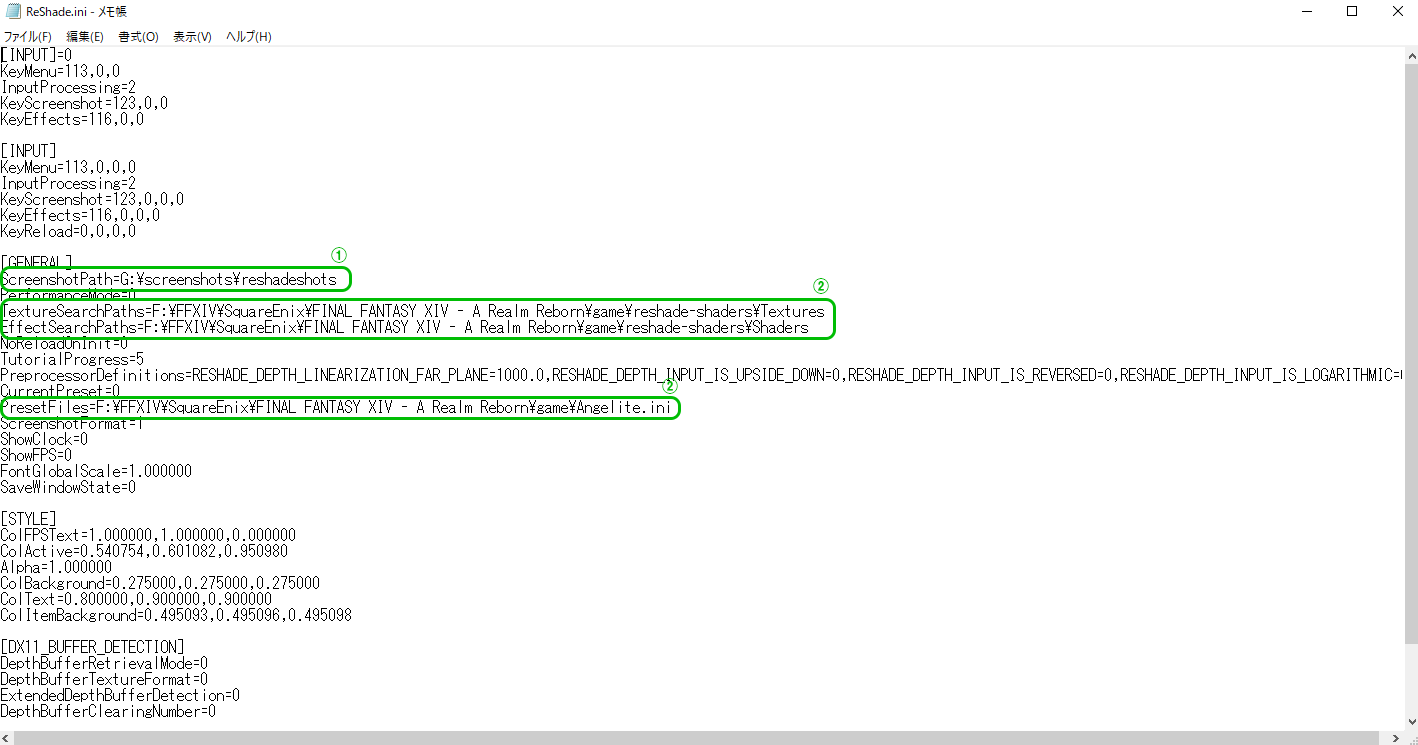
この様になるので、まず①のスクリーンショットパスを好きなところに変更します。
どこでもいいですが存在するパスを設定してください。
次に②の合計3行(画像では2カ所に分かれています)のパスを、自分のgameフォルダのパスに変更してください。
変更するのはgame\までです。
5. 完了確認
これでReshadeのインストールは完了です。
FF14を開始して、F2を押すと初期設定画面が立ち上がります。

コメント
最新を表示する
FF14をインストールした後に特に保存先を指定していなければ
C:\Users\(ユーザー名)\Documents\My Games\FINAL FANTASY XIV - A Realm Reborn\screenshotsにあるかと思います
ゲーム内からの確認方法は
システムコンフィグ→その他の設定→スクリーンショットの保存フォルダに記載されています
画像の①と②は[GENERAL]の下に記載されています
もし見つからない場合Reshade.iniの中身をここに記載するのでコピペして書き換えてみてください
Not管理人
Reshade初心者です!
説明の中で
①のスクリーンショットパスを好きなところに変更します。
次に②の合計3行(画像では2カ所に分かれています)のパスを、自分のgameフォルダのパスに変更してください。
変更するのはgame\まで
とありますが、スクリーンショットパスって特に何も設定を変えていなければ、どこになるのでしょうか?
また、変更するのはgame\までとありますが、画像内の①と②の部分に、その表記が見つけられません...
初心者で基本的な質問になっているかもしれませんが、よかったら教えたいただきたいです!
よろしくお願いします。
NG表示方式
NGID一覧